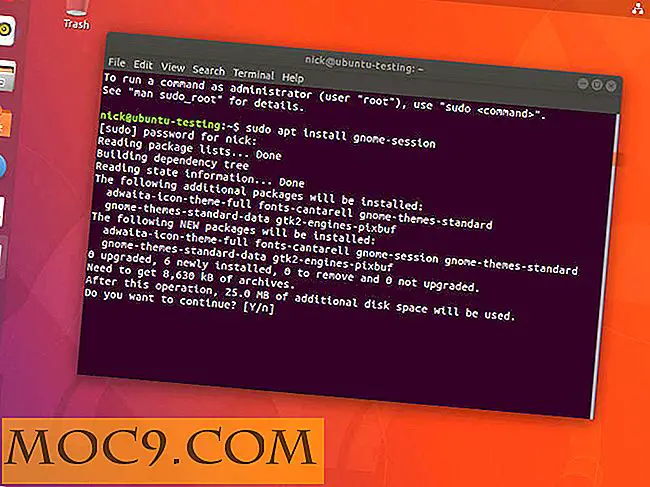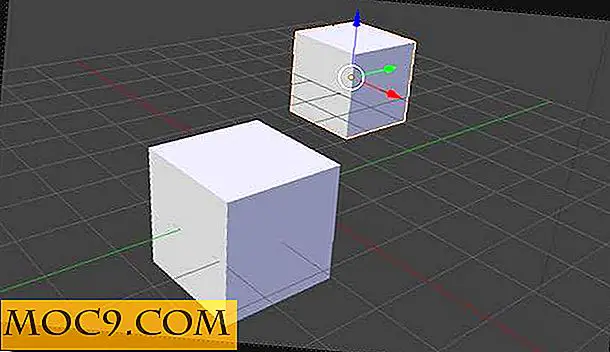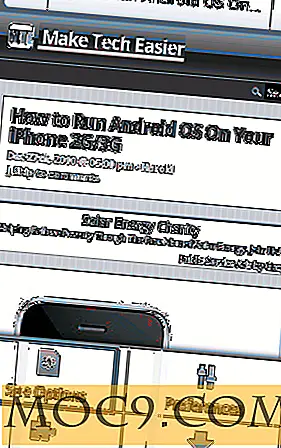Τι να κάνετε όταν έχετε χάσει την τηλεόραση Apple Remote
Υπάρχουν ορισμένες συσκευές στην αγορά που σας επιτρέπουν να έχετε πρόσβαση σε όλα όσα έχει να προσφέρει ο κόσμος των μέσων ροής. Μία από τις πιο δημοφιλείς συσκευές είναι η Apple TV. Το αδιευκρίνιστο μαύρο κουτί έκανε το ντεμπούτο του πριν από δέκα χρόνια και υπήρξε στο προσκήνιο του ψηφιακού περιεχομένου από τότε.
Ενώ η Apple TV είναι μια μεγάλη συσκευή, το τηλεχειριστήριο της είναι ένα από τα μικρότερα που έχουμε δει ποτέ. Αυτό σημαίνει ότι είναι πολύ πιθανό να χαθεί σε ένα ή άλλο στάδιο. Εάν έχετε χτενίσει κάθε γωνιά και ψάξατε σε κάθε γωνιά και κεκλιμμένη επιφάνεια του σπιτιού σας και δεν μπορείτε να το βρείτε, μην φοβάσαι. Υπάρχουν διάφοροι τρόποι λειτουργίας της τηλεόρασης Apple χωρίς το τηλεχειριστήριο. Πριν ξεκινήσουμε, να γνωρίζετε ότι ακόμα και αν δεν έχετε χάσει το τηλεχειριστήριο της Apple TV, είναι αναπόφευκτο να συμβεί. Δεδομένου ότι δεν είναι θέμα εάν, αλλά πότε, σας συνιστούμε να έχετε ένα εφεδρικό σχέδιο έτοιμο να πάει με τη μορφή μιας από τις παρακάτω μεθόδους.
Apple TV Remote App

Εάν διαθέτετε μια συσκευή iOS (iPad, iPhone, iPod Touch), τότε έχετε ήδη ένα απομακρυσμένο τηλεχειριστήριο της Apple TV. Πριν κάνετε οτιδήποτε, ίσως θέλετε να ενημερώσετε τη συσκευή σας με το πιο πρόσφατο λογισμικό iOS. Είναι προαιρετικό βήμα, αλλά μπορεί να βοηθήσει στην αποφυγή των πονοκεφάλων κάτω από τη γραμμή.
Με αυτό το εκτός δρόμου, τοποθετήστε τη συσκευή iOS στο App Store και κάντε λήψη της εφαρμογής Remote TV της Apple TV. Στη συνέχεια, βεβαιωθείτε ότι η συσκευή σας iOS βρίσκεται στο ίδιο ασύρματο δίκτυο με το Apple TV. Εάν υπάρχει, ενεργοποιήστε την εφαρμογή Remote TV της Apple TV στη συσκευή σας iOS. Θα πρέπει να εμφανίζεται το όνομα της Apple TV σας στην οθόνη της συσκευής σας. Προχωρήστε και αγγίξτε το για να ξεκινήσετε τη διαδικασία αντιστοίχισης. Εάν παρουσιάσετε τετραψήφιο κωδικό στην οθόνη της τηλεόρασής σας, τραβήξτε το για να ολοκληρώσετε τη διαδικασία αντιστοίχισης.
Πληκτρολόγιο Bluetooth
Χρησιμοποιώντας ένα πληκτρολόγιο Bluetooth μπορεί να είναι πιο περίπλοκο από το κομψό τηλεχειριστήριο της Apple TV, αλλά προσθέτει λειτουργικότητα. Θα παρατηρήσετε ότι η εισαγωγή κειμένου είναι ένα αεράκι σε ένα πληκτρολόγιο σε αντίθεση με προσεκτικά πλοήγηση σε κάθε ξεχωριστό γράμμα. Τα ασύρματα πληκτρολόγια αλουμινίου Apple και τα περισσότερα πληκτρολόγια Bluetooth τρίτων θα λειτουργήσουν. Τούτου λεχθέντος, επικοινωνήστε με τον κατασκευαστή για να βεβαιωθείτε ότι είναι συμβατό πριν σπεύσετε να αγοράσετε ένα.

Υπάρχει μία σύνδεση όταν χρησιμοποιείτε πληκτρολόγιο Bluetooth. Θα χρειαστείτε έναν τρόπο να περιηγηθείτε στα μενού της Apple TV σας για να το ρυθμίσετε. Εφόσον διαβάζετε αυτό, είναι πιθανόν ασφαλές να υποθέσετε ότι έχετε χάσει το τηλεχειριστήριο σας, κάτι που δημιουργεί πρόβλημα. Μια απλή λύση θα ήταν να κατεβάσετε την εφαρμογή Apple TV Remote όπως περιγράφεται παραπάνω. Αφού έχετε ρυθμίσει το πληκτρολόγιο Bluetooth, μπορείτε να καταργήσετε την εγκατάσταση της εφαρμογής Remote από τη συσκευή σας iOS, εάν το επιθυμείτε.
Πριν ξεκινήσετε, βεβαιωθείτε ότι η Apple TV σας εκτελεί tvOS 9.2 ή νεότερη έκδοση. Στη συνέχεια, ενεργοποιήστε το πληκτρολόγιο και τοποθετήστε το σε λειτουργία ανίχνευσης. Εάν δεν είστε βέβαιοι πώς να το κάνετε αυτό, ανατρέξτε στις οδηγίες που συνοδεύουν το πληκτρολόγιό σας. Αν έχετε 4η γενιά Apple TV, χρησιμοποιήστε την Apple Remote app για να επιλέξετε "Settings> Remotes" και "Devices -> Bluetooth." Για παλαιότερα μοντέλα, μεταβείτε στο "Ρυθμίσεις -> Γενικά -> Bluetooth". στη συνέχεια αναζητήστε συμβατές συσκευές Bluetooth. Μόλις δείτε το πληκτρολόγιό σας στην οθόνη, προχωρήστε και επιλέξτε το. Εάν σας ζητηθεί να εισαγάγετε τετραψήφιο κωδικό, κάντε το.
Επαναπρογραμματίστε μια παλιά απομακρυσμένη συσκευή
Εάν είστε κάτι σαν εμάς, έχετε ένα συρτάρι σκουπιδιών με τουλάχιστον ένα τυχαίο απομακρυσμένο σε αυτό. Το κομμάτι του εξοπλισμού που χρησιμοποίησε για να ελέγξει είναι πιθανώς πολύ μακριά, αλλά μπορείτε να δώσετε σε ένα παλιό υπέρυθρο απομακρυσμένο νέο μίσθωμα για τη ζωή, επαναπρογραμματισμένο για την Apple TV σας. Για να γίνει αυτό, θα πρέπει να μπορείτε να πλοηγηθείτε στα μενού της Apple TV. Εάν έχετε χάσει τη δική σας, τραβήξτε την εφαρμογή Apple TV Remote όπως περιγράφεται παραπάνω. Πλοηγηθείτε στο "Ρυθμίσεις -> Γενικά -> Ρυθμίσεις -> Μάθετε απομακρυσμένα."

Στη συνέχεια, η Apple TV σας ζητάει να αντιστοιχίσετε λειτουργίες στα κουμπιά του παλιού τηλεχειριστηρίου υπερύθρων. Πατήστε και κρατήστε πατημένο το κουμπί της επιλογής σας για να το αντιστοιχίσετε στη συγκεκριμένη λειτουργία που εμφανίζεται στην οθόνη. Ποια κουμπιά επιλέγετε να κάνετε ό, τι είναι τελείως σε εσάς. Φυσικά προτείνουμε κουμπιά χαρτογράφησης που έχουν νόημα, αλλά αν θέλετε να χρησιμοποιήσετε 6 για να μετακινηθείτε προς τα επάνω, πηγαίνετε για αυτό.
Αγοράστε ένα νέο τηλεχειριστήριο της Apple TV

Αν κανένα από τα παραπάνω δεν είναι ελκυστικό, μπορείτε πάντα να αγοράσετε ένα νέο απομακρυσμένο από την Apple. Τόσο το τυπικό Siri-less όσο και τα ακριβότερα απομακρυσμένα από το Siri είναι διαθέσιμα. Πολλοί ιστότοποι, συμπεριλαμβανομένου του Amazon, πωλούν τηλεχειριστήρια Bluetooth συμβατά με την Apple TV που κατασκευάζονται από τρίτους. Μην περιμένετε να τα εγκρίνει η Apple, αλλά αυτά θα πρέπει να λειτουργούν εξίσου καλά.
Έχετε χάσει ποτέ το τηλεχειριστήριο της Apple TV σας; Σας έχει προκαλέσει να υποφέρετε από το άγχος του χωρισμού; Χρησιμοποιήσατε κάποια από τις παραπάνω εναλλακτικές λύσεις στο τηλεχειριστήριο της Apple TV; Ποια είναι η γνώμη σας για τις προαναφερθείσες μεθόδους; Ενημερώστε μας στα σχόλια παρακάτω!

![Τρόπος αποθήκευσης εγγράφου σελίδας Ως PDF σε iBooks [iPad]](http://moc9.com/img/PDF-Send.jpg)
![Πώς να προσαρτήσετε τους αγαπημένους σας ιστότοπους στην Αρχική οθόνη [Android]](http://moc9.com/img/Pin-Bookmarks-Homescreen-Whatsmyuseragent.jpg)